Azure ロールベースのアクセス制御 (Azure RBAC) は、Azure リソースへのアクセスを管理する方法です。 このチュートリアルでは、Azure PowerShell を使用して、サブスクリプション内のすべてを表示し、リソース グループ内のすべてを管理するためのアクセス権をユーザーに付与します。
このチュートリアルでは、以下の内容を学習します。
- 異なるスコープのユーザーにアクセス権を付与する
- アクセスを一覧表示する
- アクセス権の削除
Azure サブスクリプションをお持ちでない場合は、開始する前に 無料アカウント を作成してください。
注
Azure Az PowerShell モジュールを使用して Azure と対話することをお勧めします。 作業を始めるには、「Azure PowerShell をインストールする」を参照してください。 Az PowerShell モジュールに移行する方法については、「 Azure PowerShell を AzureRM から Az に移行する」を参照してください。
[前提条件]
このチュートリアルを完了するには、次のものが必要です。
- Microsoft Entra ID でユーザーを作成する権限(または既存のユーザーがいること)
- Azure クラウド シェル
- Microsoft Graph PowerShell SDK
ロールの割り当て
Azure RBAC でアクセス権を付与するには、ロールの割り当てを作成します。 ロールの割り当ては、セキュリティ プリンシパル、ロールの定義、スコープの 3 つの要素で構成されています。 このチュートリアルで実行する 2 つのロールの割り当てを次に示します。
| セキュリティ プリンシパル | ロール定義 | Scope |
|---|---|---|
| User (RBAC チュートリアル ユーザー) |
Reader | Subscription |
| User (RBAC チュートリアル ユーザー) |
投稿者 | リソースグループ (rbac-tutorial-resource-group) |
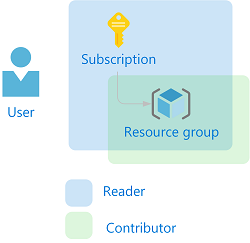
ユーザーの作成
ロールを割り当てるには、ユーザー、グループ、またはサービス プリンシパルが必要です。 ユーザーがまだない場合は、ユーザーを作成できます。
Azure Cloud Shell で、パスワードの複雑さの要件に準拠したパスワードを作成します。
$PasswordProfile = @{ Password = "<Password>" }New-MgUser コマンドを使用して、ドメインの新しいユーザーを作成します。
New-MgUser -DisplayName "RBAC Tutorial User" -PasswordProfile $PasswordProfile ` -UserPrincipalName "rbacuser@example.com" -AccountEnabled:$true -MailNickName "rbacuser"DisplayName Id Mail UserPrincipalName ----------- -- ---- ----------------- RBAC Tutorial User aaaaaaaa-0000-1111-2222-bbbbbbbbbbbb rbacuser@example.com
リソース グループを作成する
リソース グループを使用して、リソース グループ スコープでロールを割り当てる方法を示します。
Get-AzLocation コマンドを使用して、リージョンの場所の一覧を取得します。
Get-AzLocation | select Location近くの場所を選択し、変数に割り当てます。
$location = "westus"New-AzResourceGroup コマンドを使用して、新しいリソース グループを作成します。
New-AzResourceGroup -Name "rbac-tutorial-resource-group" -Location $locationResourceGroupName : rbac-tutorial-resource-group Location : westus ProvisioningState : Succeeded Tags : ResourceId : /subscriptions/aaaa0a0a-bb1b-cc2c-dd3d-eeeeee4e4e4e/resourceGroups/rbac-tutorial-resource-group
アクセス権を付与する
ユーザーにアクセス権を付与するには、 New-AzRoleAssignment コマンドを使用してロールを割り当てます。 セキュリティ プリンシパル、ロール定義、およびスコープを指定する必要があります。
Get-AzSubscription コマンドを使用して、サブスクリプションの ID を取得します。
Get-AzSubscriptionName : Pay-As-You-Go Id : 00000000-0000-0000-0000-000000000000 TenantId : aaaabbbb-0000-cccc-1111-dddd2222eeee State : Enabledサブスクリプション スコープを変数に保存します。
$subScope = "/subscriptions/aaaa0a0a-bb1b-cc2c-dd3d-eeeeee4e4e4e"サブスクリプション スコープで 閲覧者 ロールをユーザーに割り当てます。
New-AzRoleAssignment -SignInName rbacuser@example.com ` -RoleDefinitionName "Reader" ` -Scope $subScopeRoleAssignmentId : /subscriptions/aaaa0a0a-bb1b-cc2c-dd3d-eeeeee4e4e4e/providers/Microsoft.Authorization/roleAssignments/00000000-0000-0000-0000-000000000000 Scope : /subscriptions/aaaa0a0a-bb1b-cc2c-dd3d-eeeeee4e4e4e DisplayName : RBAC Tutorial User SignInName : rbacuser@example.com RoleDefinitionName : Reader RoleDefinitionId : acdd72a7-3385-48ef-bd42-f606fba81ae7 ObjectId : aaaaaaaa-0000-1111-2222-bbbbbbbbbbbb ObjectType : User CanDelegate : Falseリソース グループ スコープで 共同作成者 ロールをユーザーに割り当てます。
New-AzRoleAssignment -SignInName rbacuser@example.com ` -RoleDefinitionName "Contributor" ` -ResourceGroupName "rbac-tutorial-resource-group"RoleAssignmentId : /subscriptions/aaaa0a0a-bb1b-cc2c-dd3d-eeeeee4e4e4e/resourceGroups/rbac-tutorial-resource-group/providers/Microsoft.Authorization/roleAssignments/00000000-0000-0000-0000-000000000000 Scope : /subscriptions/aaaa0a0a-bb1b-cc2c-dd3d-eeeeee4e4e4e/resourceGroups/rbac-tutorial-resource-group DisplayName : RBAC Tutorial User SignInName : rbacuser@example.com RoleDefinitionName : Contributor RoleDefinitionId : b24988ac-6180-42a0-ab88-20f7382dd24c ObjectId : aaaaaaaa-0000-1111-2222-bbbbbbbbbbbb ObjectType : User CanDelegate : False
アクセスを一覧表示する
サブスクリプションのアクセス権を確認するには、 Get-AzRoleAssignment コマンドを使用してロールの割り当てを一覧表示します。
Get-AzRoleAssignment -SignInName rbacuser@example.com -Scope $subScopeRoleAssignmentId : /subscriptions/aaaa0a0a-bb1b-cc2c-dd3d-eeeeee4e4e4e/providers/Microsoft.Authorization/roleAssignments/ffffffff-eeee-dddd-cccc-bbbbbbbbbbb0 Scope : /subscriptions/aaaa0a0a-bb1b-cc2c-dd3d-eeeeee4e4e4e DisplayName : RBAC Tutorial User SignInName : rbacuser@example.com RoleDefinitionName : Reader RoleDefinitionId : acdd72a7-3385-48ef-bd42-f606fba81ae7 ObjectId : aaaaaaaa-0000-1111-2222-bbbbbbbbbbbb ObjectType : User CanDelegate : False出力では、閲覧者ロールがサブスクリプション スコープで RBAC チュートリアル ユーザーに割り当てられていることがわかります。
リソース グループのアクセスを確認するには、 Get-AzRoleAssignment コマンドを使用してロールの割り当てを一覧表示します。
Get-AzRoleAssignment -SignInName rbacuser@example.com -ResourceGroupName "rbac-tutorial-resource-group"RoleAssignmentId : /subscriptions/aaaa0a0a-bb1b-cc2c-dd3d-eeeeee4e4e4e/resourceGroups/rbac-tutorial-resource-group/providers/Microsoft.Authorization/roleAssignments/00000000-0000-0000-0000-000000000000 Scope : /subscriptions/aaaa0a0a-bb1b-cc2c-dd3d-eeeeee4e4e4e/resourceGroups/rbac-tutorial-resource-group DisplayName : RBAC Tutorial User SignInName : rbacuser@example.com RoleDefinitionName : Contributor RoleDefinitionId : b24988ac-6180-42a0-ab88-20f7382dd24c ObjectId : aaaaaaaa-0000-1111-2222-bbbbbbbbbbbb ObjectType : User CanDelegate : False RoleAssignmentId : /subscriptions/aaaa0a0a-bb1b-cc2c-dd3d-eeeeee4e4e4e/providers/Microsoft.Authorization/roleAssignments/ffffffff-eeee-dddd-cccc-bbbbbbbbbbb0 Scope : /subscriptions/aaaa0a0a-bb1b-cc2c-dd3d-eeeeee4e4e4e DisplayName : RBAC Tutorial User SignInName : rbacuser@example.com RoleDefinitionName : Reader RoleDefinitionId : acdd72a7-3385-48ef-bd42-f606fba81ae7 ObjectId : aaaaaaaa-0000-1111-2222-bbbbbbbbbbbb ObjectType : User CanDelegate : False出力では、共同作成者ロールと閲覧者ロールの両方が RBAC チュートリアル ユーザーに割り当てられていることがわかります。 共同作成者ロールは rbac-tutorial-resource-group スコープにあり、閲覧者ロールはサブスクリプション スコープで継承されます。
(省略可能)Azure Portal を使用してアクセスを一覧表示する
Azure portal でロールの割り当てがどのように表示されるかを確認するには、サブスクリプションの アクセス制御 (IAM) ブレードを表示します。
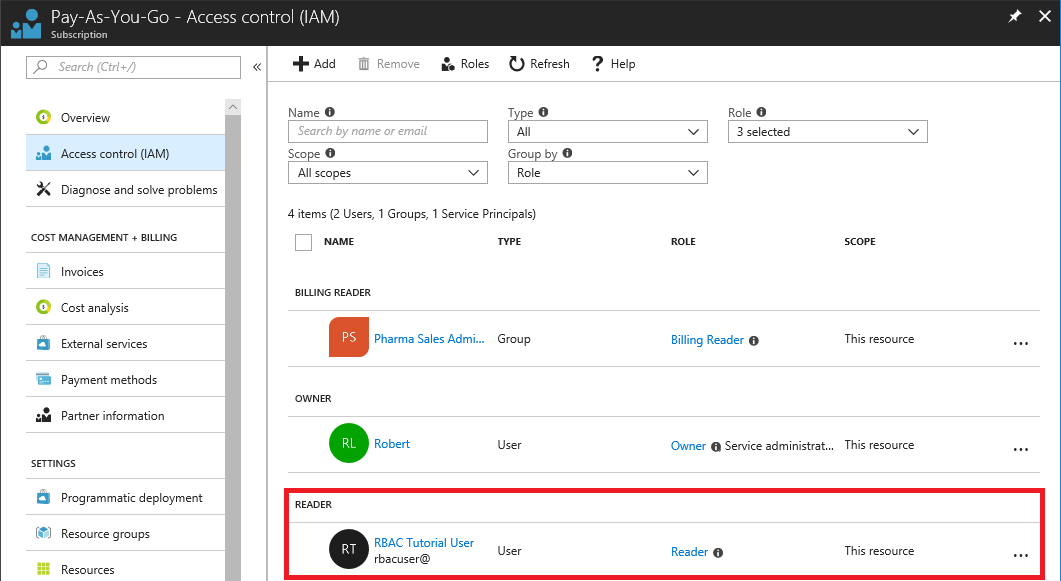
リソース グループの [アクセス制御 (IAM)] ブレードを表示します。
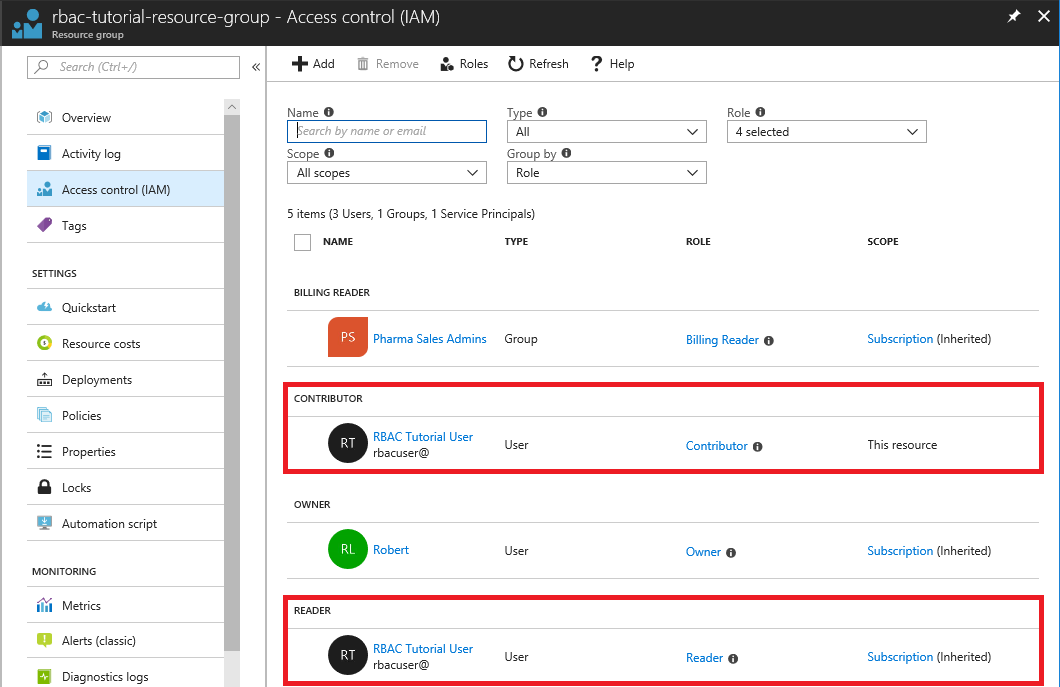
アクセス権の削除
ユーザー、グループ、アプリケーションのアクセス権を削除するには、 Remove-AzRoleAssignment を使用してロールの割り当てを削除します。
次のコマンドを使用して、リソース グループ スコープでユーザーの共同作成者ロールの割り当てを削除します。
Remove-AzRoleAssignment -SignInName rbacuser@example.com ` -RoleDefinitionName "Contributor" ` -ResourceGroupName "rbac-tutorial-resource-group"次のコマンドを使用して、サブスクリプション スコープでユーザーの閲覧者ロールの割り当てを削除します。
Remove-AzRoleAssignment -SignInName rbacuser@example.com ` -RoleDefinitionName "Reader" ` -Scope $subScope
リソースをクリーンアップする
このチュートリアルで作成したリソースをクリーンアップするには、リソース グループとユーザーを削除します。
Remove-AzResourceGroup コマンドを使用してリソース グループを削除します。
Remove-AzResourceGroup -Name "rbac-tutorial-resource-group"Confirm Are you sure you want to remove resource group 'rbac-tutorial-resource-group' [Y] Yes [N] No [S] Suspend [?] Help (default is "Y"):確認を求められたら、「Y」と入力 します。削除には数秒かかります。
Remove-MgUser コマンドを使用してユーザーを削除します。
$User = Get-MgUser -Filter "DisplayName eq 'RBAC Tutorial User'" Remove-MgUser -UserId $User.Id